MetaMask’ten XDEFI Wallet’a nasıl geçilir?
MetaMask Wallet’dan XDEFI Wallet’a nasıl geçileceğini öğrenin
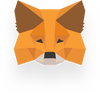
2. Şifrenizle MetaMask’in kilidini açın
3. MetaMask ana sayfasının sağ üst köşesindeki, hesabınızla ilişkili resme tıklayın
4. Açılır menüden Ayarlar’ı seçin
5. “Security and Privacy” düğmesine tıklayın
6. “Reveal Secret Recovery Phrase” düğmesine tıklayın
7. Cümleyi görmek için şifrenizi girin
8. “Next” düğmesine tıklayın
9. Kurtarma Cümlenizi güvenli bir yere not edin
10. MetaMask’i kapatın
11. Tarayıcınıza XDEFI Cüzdan‘ın en son sürümünü indirip yükleyin
- XDEFI Cüzdan şu anda Chrome ve Brave’de desteklenmektedir; yakında Firefox’ta da desteklenecektir: XDEFI Cüzdan’ı şimdi indirin
12. XDEFI Cüzdan uzantısına tıklayın
13.”Let’s get started” düğmesine tıklayın
14. Hüküm ve koşulları okuyup kabul edin ve XDEFI Cüzdan’ı Geri Yükle’ye tıklayın
15. “Restore with secret phase” düğmesine tıklayın
16. Gizli cümlenizi girin: MetaMask gizli cümlenizi buraya girin
17. Bu yeni XDEFI Cüzdan için yeni bir şifre girip onaylayın
18. Cüzdanınıza bir ad verin
19. “Next” düğmesine tıklayın
20. XDEFI Cüzdan’ın varsayılan tarayıcı cüzdanınız olup olmayacağını seçin
Not: Bu seçenek, XDEFI’nin, web uygulamalarıyla etkileşim kurduğunuzda varsayılan cüzdanınız olmasını sağlar.
Bu seçenek açıldığında XDEFI; web uygulamalarına bağlanırken, tarayıcınıza yüklemiş olabileceğiniz diğer cüzdan uzantılarına (ör. MetaMask) göre öncelikli olur. Fikrinizi değiştirirseniz bu seçeneğe cüzdan menüsünden kolayca erişebilirsiniz!
21. “Next” düğmesine tıklayın
Bitti!
Artık uzantıyı açabilirsiniz.
24. Web tarayıcınızın sağ üst köşesindeki uzantı simgesine basın
25. Karşılama mesajını okuyup kapatın
İkincil hesapları geri yükleme
1. XDEFI Cüzdan ana sayfasının alt kısmında cüzdan simgesine tıklayın
2. Az önce içe aktardığınız cüzdanı seçin
3. MetaMask cüzdanınızdaki her hesap için, geri yüklemek üzere Hesap Oluştur’a tıklayın
4. Bakiyelerinizi görüntülemek için yenile düğmesine tıklayın
5. Ana arayüzün üst kısmından seçtiğiniz hesaplarınızın her biri için şimdi + Varlık ekle düğmesine tıklayarak varlıklarınızı ekleyin
Varlıklarınızı ekleyin
1. XDEFI Cüzdan ana sayfasına geri gidin ve + Varlık Ekle’ye tıklayın
2. + Varlık ekle düğmesine tıklayın
3. Sahip Olunanlar sekmesini seçin (sahip olduğunuz tüm varlıkları gösterir)
4. Belirteçlerinizi seçin
5. “Next” düğmesine tıklayın
6. Onaylayın
Sorun giderme:
MetaMask kurtarma cümlemi XDEFI Cüzdan’a aktardım ancak tüm bakiyelerim 0’da, “Sahip Olunanlar” sekmesinde hiçbir varlığım yok ve içe aktarmadan sonra oluşturulan Ethereum genel para yatırma adresleri aynı değil. Sorun nedir?
Bu iki nedenden dolayı olabilir:
1. Doğru kurtarma cümlesini (mevcut MetaMask cüzdanınıza ait olan) değil, başka bir kurtarma cümlesini içe aktarmışsınızdır
2. Doğru kurtarma ifadesini içe aktarmışsınızdır ancak MetaMask cüzdanınızda bulunan hesaplar özel anahtarlar aracılığıyla manuel olarak içe aktarılmıştır ve MetaMask cüzdanınızın kurtarma cümlesi ve özel anahtarıyla bağlantılı değildir
